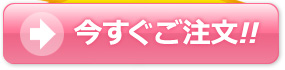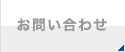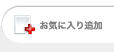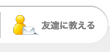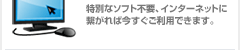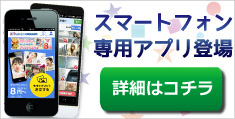(最終更新日:2014/4/11)
- 携帯電話のカメラで撮った画像もプリントできますか。
- パソコンで加工した画像はプリントできますか。
- CDに入っている画像を送信することができますか。
- USBやSD カードなどの画像を送信することができますか。
- 画像のフォーマットについて教えてください
- 画素数はどれくらいが適正ですか。
- 画質が粗くて・ボケています。
- 注文後の画像はどうなるのですか。
- 家庭用プリンター(インクジェットプリンタ)とはどのように違うのですか。
- 取り扱いペーパーの違いを教えてください。
- 「プロ仕上げ」とは何ですか。
- 一回の注文で、印画紙を変えて注文ができますか。
- プリントサイズのLサイズ・DSCサイズ・LWサイズの違いは何ですか。
- 一度に何枚まで注文ができますか。
- 一万枚以上の大量注文について
- 日付はいれられますか。
- 日付が二重に印刷されています。
- 「トリミング」を指定できますか。
- 「トリミングあり」と「トリミングなし」ではどう違うのですか。
(画像がカットされています/余白が出ています) - 色調補整の指定はできますか。
- 裏印字はどのようになっていますか。
- 注文完了後のサイズや枚数を変更できますか。
- 一度、画像送信途中に、画像の追加はできますか。
- 注文完了後に追加注文はできますか。
- 再注文はできますか。
- 画像送信中に「キャンセル」した場合、初めから注文をするのでしょうか。
- 注文途中で「キャンセル」した時、送信した画像はどうなりますか。
- 注文完了後のキャンセルは可能ですか。
- 注文履歴・内容の確認はできますか。
- 注文完了・発送完了・入金完了メールが届きません。
- 会員登録はどうすればできますか。
- 登録内容を変更したいのですがどうすればいいですか。
- 「パスワード」の再発行・変更はできますか。
- 退会したい場合はどうすればいいですか。
- 用紙選択以降に進めません。どうすればいいですか。
- 『インターネットプリント・アップローダー』の通信を許可して下さいと表示されます。
- アプリモード選択で「設定が必要です」と出ます。
- フォルダ・ファイルで画像の追加ができません。
- 640×480pixel未満の画像を送信できますか。
- 画像の左下に ×・△・!のマークがでます。
- 画像の上に赤い×がでています。
- アップロード中に接続を切られました。
- 画像送信をしましたが、次の画面に進みません。
- 「USB大容量記憶装置デバイスの取り外し中にエラーが発生いたしました」と表示されます。
- 「ファイルが壊れているか・不正なフォーマットの画像異常がある」と表示されます。
- 「アプリケーションのコンポーネントで、ハンドルされていない例外が発生しました。」と表示されます。
- 「アドレスが登録されています」となります。
- 「メールアドレスまたはパスワードが間違っています」とエラーになります。
- お届け日について
- どのようなパッケージで配達されるのですか。
- 贈り物として利用できますか。
- 注文者とは違う住所にプリントを送ることはできますか。
- 「メール便」「宅配便」はどう違うのですか。
- 複数の注文をまとめて発送してくれますか。
- 住所を間違えてしまいました。どうすればいいですか。
- 商品が届きません。
- 支払方法はどんな方法がありますか。
- コンビニでの支払いはどうするのですか。
- コンビ二払込票が入っていませんでした。
- 注文完了後に支払い方法の変更はできますか。
- 領収証や明細書の発行はできますか。
- ヤマダポイントは利用できますか?貯まりますか?
- 「割引チケット」とは何ですか。
- 専用ソフトは必要ですか。
- 低価格でお届けできる訳はどうしてですか。
- 商品に問題がある場合はどうすればいいですか。
1. ご注文について
2. ご注文の変更・追加・キャンセルについて
3. ご注文内容について
4. 会員情報について
5. 操作・エラーについて
6. お届け・お支払いについて
7. サービス・その他について
1. ご注文について
【取り扱い画像】
【取り扱いペーパー】
【取り扱いサイズ】
【取り扱い枚数】
【日付】
【トリミング】
【色調補正】
【裏印字】
2. ご注文の変更・追加・キャンセルについて
【変更】
【追加】
【キャンセル】
3. ご注文内容について
4. 会員情報について
5. 操作・エラーについて
【注文画面に進めない】
【画像取り込み時】
【画像送信後】
【操作中のメッセージ】
【メールアドレス】
6. お届け・お支払いについて
【お届け日】
【お届け方法】
【お支払い方法】
【領収書】
7. サービス・その他について
【ポイント】
【割引チケット】
【その他】
- 携帯電話のカメラで撮った画像もプリントできますか。
-
可能です。ただし30万画素以上で撮影されていない場合、荒くなる可能性もございます。
携帯から直接ご注文はできませんので、一度パソコンに画像を保存してからご注文ください。
- パソコンで加工した画像はプリントできますか。
-
プリントすることができます。
※注意
縦横の寸法:プリントする写真サイズと同じにしてください。
画像フォーマット:JPEG(.jpg)形式 ※RGB画像
推奨画素数: 100万画素以上
※プリント、カットの誤差により、画像の0.5ミリ〜1ミリ程度内側でプリントされます。
- CDに入っている画像を送信することができますか。
-
※画像の破損やご注文の内容にお間違いがないように、あらかじめPCのご注文用のフォルダに画像保存してからご注文されることをお勧めいたします。
送信することができます。
例)2枚のCDを使ってご注文される場合
1枚目のCDから画像選択し、次に2枚目のCDを入れて画像を選択します。
画像や枚数・金額などの確認をしてから、送信をクリックします。
送信の途中で「注文画像がありません。」のメッセージがでます。CDの切り替えをしてください。
1枚目のCDから取得した画像送信後、2枚目のCDから取得した画像を送信しますが、1枚目のCDが入っている場合、「注文画像がありません。」が出ますので、2枚目のCDに切り替えてください。

- USBやSDカードなどの画像を送信することができますか。
-
※USBやSDカードなど、画像送信前に取り外し作業をすると、エラーが表示されます。
送信することができます。
そのまま取り外してもご注文することもできますが、USBのデータなどが壊れる可能性がございますので、画像の破損やご注文の内容にお間違いがないように、あらかじめPCのご注文用のフォルダに画像保存してからご注文されることをお勧めいたします。
例)USBやSDカードを使ってご注文される場合
1つ目のUSBから画像選択し、次に2つ目のUSBを入れて画像を選択します。
画像や枚数・金額などの確認をしてから、送信をクリックします。
送信の途中で「注文画像がありません。」のメッセージがでます。USBの切り替えをしてください。
1つ目のUSBから取得した画像送信後、2つ目のUSBから取得した画像を送信しますが、1つ目のUSBを使用している場合、「注文画像がありません。」が出ますので、2つ目のUSBに切り替えてください。
- 画像のフォーマットについて教えてください。
- 画像フォーマットは、「JPEG形式(RGB画像)」に対応しております。
- 画素数はどれくらいが適正ですか。
画像の左下に×・△・!のマークがでます。 -
100万画素以上を推奨します。
インターネットプリントでは適正な画素数か一目で分かります。
※画素数が極端に低い場合、プリントした時に画質が悪くなります。※画像加工ソフトや画像管理ソフトからご注文される場合は、画素数や画像数などにご注意ください。

- 画質が粗くて・ボケています。
-
100万画素以上を推奨致します。画像管理ソフトのモニター表示用サムネイル画像を送信されるケースがございます。選択画像に表示されている推奨サイズの警告をご確認ください。


- 注文後の画像はどうなるのですか。
- お客様の画像保管期間は再注文などを考慮して、最大で2週間お預かりして、自動的に全ての画像を消去しております。当社ではプライバシーステーツメントに基づき、お客様に安心してご利用していただけるよう、徹底した管理を施しております。
【取り扱いペーパー】
- 家庭用プリンター(インクジェットプリンタ)とはどのように違うのですか。
-
当方サービスの製品(印画紙)は、写真屋さんと同じ「すべて銀塩ペーパー」で、褪色性・耐久性とも優れております。
一枚あたりのコストも大変お得になっております。
- 取り扱いペーパーの違いを教えてください。
-
当方サービスの製品は、すべて銀塩ペーパー(一般的な写真)で、各ペーパーの画質や褪色性に大きな違いはなく、製紙メーカーの違いのみです。
「オリジナル高級プリント」と「三菱製紙高級プリント」に見た目の違いはほとんどございません。
【オリジナル 高級プリント】
印画紙裏のメーカーマーク無、国内有名製紙メーカー印画紙(ペーパー)です。
プロの方も使用されております。【三菱製紙高級プリント】
印画紙裏「GRACE」マーク有、三菱製紙が半世紀にわたり生産している、確かな品質の印画紙(ペーパー)です。
【フジ高級プリント】
印画紙裏のメーカーマーク有、 「高級」フジカラー製純正印画紙の正規国内流通品です。
【プロ仕上げ 高級プリント】
印画紙裏のメーカーマーク無、国内有名メーカーとしまうまプリントが協力して採用できた印画紙(ペーパー)です。
※熟練したオペレーターが、1枚ずつ丁寧に画像を確認しながら、手動で個別に色調補正を行い、適切な色合いを出すサービスでございます。 特に、結婚式でのお写真をプリントされる場合には、「プロ仕上げ」をお勧め致しております。※プロ仕上げ以外のご注文では、画像毎の個別の色補正手動サービスを行っておらず、色調に関する再プリントや返品対応を行っておりませんのでご注意ください。
各ペーパーにつきましてはお好みに合わせてお選びください。
詳しくは当サイト「価格」・「仕様」をご覧ください。
- 「プロ仕上げ」とは何ですか。
-
熟練したオペレーターが、1枚ずつ丁寧に画像を確認しながら、手動で個別に を行い、適切な色合いを出すサービスでございます。 お写真をよりきれいに仕上げたいというお客様には、ご満足いただけるサービスとなっております。
特に、結婚式でのお写真をプリントされる場合には、「プロ仕上げ」をお勧め致しております。※あくまでも色調補正であり、画質などの修正作業ではありません。赤目補正などは行えません。
- 一回の注文で、印画紙を変えて注文ができますか。
-
同一注文で個別に印画紙を選択することはできません。
誠に申し訳ございませんが、印画紙ごとにそれぞれご注文くださいますようお願いいたします。※送料や手数料はご注文ごとに発生いたします。
【取り扱いサイズ】
- プリントサイズのLサイズ・DSCサイズ・LWサイズの違いは何ですか。
-
各プリントサイズの画像比率は以下の通りとなっております。 Lサイズ(89mm×127mm)はフィルムカメラの一般的プリントサイズです。
Lサイズ(89mm×127mm)はフィルムカメラの一般的プリントサイズです。
DSCサイズ(89mm×119mm)はコンパクトデジタルカメラの一般的プリントサイズです。
LWサイズ(89×133mm)デジタル一眼レフカメラに一般的サイズに適しています。
※カメラによっては特殊な画像比率の撮影サイズ(16:9や1:1)がございますのでご注意ください。
■Lサイズ(1:約1.43)
■DSCサイズ(1:約1.34)
■LWサイズ(1:約1.50)
お手元の画像のプロパティで画像のピクセル数をご確認いただき、長辺÷短辺の計算値の近い比率でご注文ください。
| Lサイズ | DSCサイズ | LWサイズ |
|---|---|---|
89×127mm 街の写真屋さんにフィルムを出すとプリントされてくる一般的サイズです。 |
89×119mm デジタルカメラで撮影した画像をプリントするのに1番適したサイズです。 |
89×133mm デジタル一眼レフ用の少し幅広のサイズです。 |
-
※トリミングありでご注文されますと、デジカメ画像と写真の縦横比率の違いにより画像の一部が切カットされる場合がございます。
※画像をカットしたくない場合は、オプションでトリミングしないを選択ください。
※トリミングを「しない」を選択した場合は、画像比率の合わない部分に白いフチが不規則にでる場合がありますのでご注意ください。
※プリントサイズやトリミング指定ミスによる再プリントや返品対応を行っておりませんのでご注意ください。
【取り扱い枚数】
- 一度に何枚まで注文できますか?
- 1画像につき「999枚」、画像数の制限は「9,999画像」までとなっております。
「999枚」以上をご注文される場合は、同じ画像をコピーして別ファイルを作っていただき、それぞれを選択して注文合計枚数になるようにご注文下さい。
「ファイル」もしくは「フォルダ」の追加で、ご注文を希望されるすべての画像の選択が終わってから画像を送信してください。
※一度画像を送信されますと、次の画像は選択できませんのでご注意ください。
※CDなど複数のメディア分をまとめてご注文される場合は、一度すべての画像をPCに保存してから選択してください。
- 一万枚以上の大量枚数について
- 一回のご注文が一万枚を超えるお客様については、こちらよりお問い合わせ下さい。
- ⇒ お問合せはこちら
【日付】
- 日付は入れられますか?
- デジタルカメラの日付設定(Exif情報)が行われていれば、ご注文時のオプション選択にて可能となっております。
横位置の写真は右下に白抜き文字で、縦位置の写真は縦のまま右下に入ります。
但し、縦撮影の画像は天地設定されていないと、全て横画像として認識いたしますので、結果として横位置の右下に挿入されますのでご注意ください。
※カメラの機種によりましては、既にオリジナル画像上に日付が入っている場合がございます。
※詳しくはカメラの説明書をご覧ください。
その場合に日付入りにされますと二重に日付が印字されますので、ご注意下さい。
※フォトショップなどの画像編集ソフトで加工された画像は、Exif情報が欠落する事がありますのでご注意下さい。
- 日付が二重に印刷されています。
-
日付印字は、画像データ内に保存してある情報(Exif情報)に記録されておりますオリジナル画像撮影日にて行います。カメラの設定によりましては、モニターに表示されているオリジナル画像上に既に日付が入っている場合がございます。その場合に日付入りにされますと二重に日付が印字されますので、ご注意下さい。

【トリミング】
- 「トリミング」を指定できますか。
-
プリントオプションで選択できます。

注:トリミングを「しない」を選択した場合は、写真の天地左右に白いフチが不規則にでる場合があります。
- 「トリミングあり」と「トリミングなし」ではどう違うのですか。
(画像がカットされています/余白が出ています) -
トリミングありでご注文されますと、デジカメ画像とプリントサイズの縦横比率の違いにより画像の一部が切カットされる場合がございます。
トリミングを「しない」を選択した場合は、画像比率の合わない部分に白いフチが不規則にでる場合があります。Lサイズ(89mm×127mm)フィルムカメラの一般的プリントサイズ
DSCサイズ(89mm×119mm)コンパクトデジタルカメラの一般的プリントサイズ
LWサイズ(89×133mm)デジタル一眼レフカメラの一般的サイズに適しています。画像比率は以下の通り
■Lサイズ(1:約1.43)
■DSCサイズ(1:約1.34)
■LWサイズ(1:約1.50)
お手元の画像のプロパティで画像のピクセル数をご確認いただき、
長辺÷短辺の計算値の近い比率でご注文ください※特殊な画像比率の撮影サイズ(16:9や1:1)がございますのでご注意ください。
※画像をカットしたくない場合は、オプションでトリミングしないを選択ください。
※トリミングを「しない」を選択した場合は、画像比率の合わない部分に白いフチが不規則にでる場合があります。
【色調補正】
- 色調補整の指定はできますか?
- プリントオプションにて選択できます。
当社の色調補正は、NKワークス株式会社の「AccuSmart™」を採用、補正を「する」をご選択頂きました場合は、上記システムによる一括自動補正をさせて頂いておりますが、画像によりましては自動補正でも良好な色補正を再現できないケースもあります。
元画像に近いお写真をご希望の際には、補正を「しない」を選択してください。
※モニターと実際のプリントの色合いに違いがある場合がございます。
※プロ仕上げ以外のご注文では、画像毎の個別の色補正手動サービスを行っておらず、色調に関する再プリントや返品対応を行っておりませんのでご注意ください。
※当社オペレータが画像を確認しながらの手動補正を希望される方はプロ仕上げをご選択ください。
【裏印字】
- 裏印字はどのようになっていますか。
- 当社のプリント裏には、注文番号と画像選択順の通し番号、お客様のファイル名(半角英数に限る)が印字されます。
ただし、9桁を超える部分は印字されませんので、ファイル名を修正される場合はご注意ください。
また、ファイル名を半角英数以外に変更されていた場合、文字化けして正しい印字ができなくなりますので、その場合は当社独自のファイル管理番号を印字致します。
ファイル管理番号は、注文履歴から確認できます。2011年3月6日14:00受注分よりサービス開始。
【変更】
- 注文完了後のサイズや枚数変更はできますか。
- ご注文完了後30分以内でしたら、お客様ご自身でのご注文キャンセルが出来ますので、一度「キャンセル」していただき、改めてご希望の設定にてご注文をお願いいたします。
※ご利用にはご登録頂きましたメールアドレスとパスワードが必要です。
【キャンセルの手順はこちらへ】※30分を経過した後は、ご注文の取り消し、およびご注文内容の変更はできません。
恐れ入りますが、ご注文前に内容をよくお確かめになった後、ご注文していただきますようお願いいたします。大変申し訳ございませんが、当社のサービスは、ご注文完了から30分以上を過ぎますとサイズや枚数の変更を行う事はできません。
【追加】
- 一度、画像送信途中に、画像の追加はできますか。
- 画像送信途中で「キャンセル」をクリックしますと、画像選択画面に戻りますので、こちらで追加ができます。
再度送信する前に必ず表示されている画像・枚数・サイズ・金額などをお確かめの上、「送信」をクリックしてください。
※キャンセル前に送信された画像を削除した場合は、注文されません。
※画像をすべて送信完了後は画像の追加はできません。
※画像の破損やご注文の内容違いがないように、あらかじめPCのご注文用のフォルダに画像保存してからご注文されることをお勧めいたします。
- 注文完了後に追加注文はできますか。
- ご注文完了後30分以内でしたら、お客様ご自身でのご注文キャンセルが出来ますので、一度「キャンセル」していただき、改めてご希望の枚数にてご注文をお願いいたします。
※30分を経過した後は、決済処理やプリント作業工程に進んでしまう為、追加分につきましては新規にご注文いただきますようお願いいたします。
【キャンセルの手順はこちらへ】
※当社はシステム上、送料・手数料はご注文毎に発生いたしますので 複数のご注文をまとめて発送することはできません。
- 再注文はできますか。
- ご注文完了後2週間以内に限り、同じペーパー・同じサイズ・同じ枚数での再注文が可能です。
画像送信後のオプション選択画面からのご入力となりますので、オプションからはご自由に選択・変更できます。
「会員情報」から、ご登録頂きましたメールアドレスとパスワードを入力後、「ログイン」していただき、「注文履歴の参照・再注文」」メニューから「再注文」することができます。※2週間が過ぎますと、お手数をおかけいたしますが、新規にご注文をお願いいたします。

【キャンセル】
- 画像送信中に「キャンセル」した場合、初めから注文をするのでしょうか。
-
そのまま続けて送信する場合は、「送信」をクリックしてください。キャンセル前に送信された画像は送られていますので、続きから画像が送信されます。
※アプリが起動している状態で作業はできます。
- 注文途中で「キャンセル」した時、送信した画像はどうなりますか。
- 全てその場で消去しておりますので、ご安心ください。
- 注文後のキャンセルは可能ですか。
- ご注文完了後30分以内でしたら、お客様ご自身でのご注文キャンセルができます。
※30分を経過した後は、ご注文の取り消し、およびご注文内容の変更はできません。
「会員情報」から、ご登録頂きましたメールアドレスとパスワードを入力後、 「ログイン」していただき、「注文内容の変更・注文取り消し」メニューから「キャンセル」することができます。
恐れ入りますが、ご注文前に内容をよくお確かめになった後、ご注文していただきますようお願いいたします。
※ご利用にはご登録頂きましたメールアドレスとパスワードが必要です。

- 注文履歴・内容の確認はできますか。
-
「会員情報」から、ご登録頂きましたメールアドレスとパスワードを入力後、「ログイン」していただき、「注文履歴の参照・再注文」メニューから、「注文履歴」をご確認することができます。

- 注文完了・発送完了・入金完了メールが届きません。
-
会員ご登録の際に、メールアドレスの入力間違いをされていることが考えられます。
また、迷惑メールのフィルタをかけている場合、迷惑メールフォルダへ隔離されている場合もございます。
ファイヤーウォールの設定で受信できない可能性があります。
※上記以外で、「注文完了」「発送完了メール」「入金完了」が届かない場合には、 お手数をおかけいたしますが、当社までお問い合わせにてご連絡ください。
- 会員登録はどうすればできますか。
- ご注文前に会員登録の必要はございません。
初めてのご注文が完了いたしますと自動的に会員登録されます。
そのままご注文ページへお進みください。
- 登録内容を変更したいのですがどうすればいいですか。
-
会員情報から「ログイン」して頂きますと、「登録情報の変更・削除」メニューから変更することができます。
※お引越しなどでご住所を変更される場合は、「会員情報」から変更をお願い致します。
ご注文のオプション画面でのご住所を変更されましても、そのご注文分だけの反映となりますのでご注意下さい。
- 「パスワード」の再発行・変更はできますか。
-
パスワードの再発行は「会員情報」からできますので、お手続きをお願いいたします。
※「会員登録メールアドレス」を入力することでそのアドレス宛に、新たに発行されたパスワードが通知されます。【パスワードの再発行後、ご希望のパスワードへ変更される場合】
「会員情報」から、ご登録頂きましたメールアドレスと「新たに発行されたパスワード」を入力後、 「ログイン」していただき、「会員登録情報の変更・削除」メニューから「ご希望のパスワード」へ変更をお願いいたします。
※「次回以降ログインを省略するため設定を保存する」にチェックをしていただきますと、パスワードが保存されますので、次回以降パスワードの入力が不要になりますのでお試しください。
- 退会したい場合はどうすればいいですか。
-
「会員情報」から、ご登録頂きましたメールアドレスとパスワードを入力後、 「ログイン」していただき、「会員登録情報の変更・削除」メニューの「削除」から「退会」することができます。

【注文画面に進めない】
- 用紙選択以降に進めません。どうすればいいですか。
- おそらくブラウザのJavaスプリクトがOFFになっているものと存じます。
ご確認くださいますようお願い申し上げます。
上記に問題がない場合には、お手数でございますが、Windowsの更新やInternet Explorerの更新をお試しください。
- 『インターネットプリント・アップローダー』の通信を許可して下さいと表示されます。
- 「Windowsセキュリティの重要な警告」で誤ってブロックしてしまった場合は、以下の手順でWindowsファイアウォールのブロックを解除してください。
1.「スタート」から「コントロールパネル」を選択します。
2.「コントロールパネル」が開きましたら、「セキュリティセンター」を選択します。
3.「セキュリティーセンター」が開きましたら、「Windowsファイアウォール」を選択します。
4.「Windowsファイアウォール」が開きましたら、「例外」を選択します。
5.「プログラムおよびサービス」の中から、使用を許可するプログラムにチェックを入れて「OK」を選択します。
以上で設定は完了です。
- アプリモード選択で「設定が必要です」と出ます。
- Microsoft®.NET Frameworkをダウンロードしてください。

【画像取り込み時】
- フォルダ・ファイルで画像の追加ができません。
- ドラッグ&ドロップをされる場合は、「ファイルの追加」はクリックせずにそのまま画像ファイルからドラッグ&ドロップしてください。
画像選択画面の左上にある「ファイルの追加」や「フォルダの追加」をクリックしていただきますと、画像選択できます。
「ファイルの追加」をクリックされた場合は、画像ファイルを選択して「開く」を押して下さい。
「ファイル」もしくは「フォルダ」の追加で、ご注文を希望されるすべての画像を選択し終えてから画像を送信してください。
一度画像を送信されますと次の画像は選択できませんのでご注意ください。
※ご利用のブラウザ(FireFoxなど)によってはうまくいかない場合があるようです。
※画像選択されますと、全画像Lサイズ・各1枚にて設定してあります。
他のサイズ・枚数に変更される場合は、「枚数リセット」をクリックしてから、ご希望サイズ・枚数を「一括適応」にて入力するか、お写真ごとにご希望サイズ・枚数を入力してください。
- 640×480pixel未満の画像を送信できますか。
-
送信できません。
画像選択画面で、640×480pixel未満の画像には「画像が小さすぎます」とメッセージが出ます。
エラー画像を削除せずに「送信」ボタンをクリックされますと、「以下の画像はサイズが小さい、
または読取りエラーが発生した為、注文対象から除外しました。」とメッセージが出ます。(図a)
例)サムネイル画像や画像加工ソフトなどでオリジナル画像を一部切り取った画像。
携帯の待受けサイズで撮影された画像。Web上の画像を取り込んだ場合。
ご注文前に画素数をお確かめの上、ご注文ください。
【アプリモードの場合】

(図a)

【ブラウザモードの場合】

- 画像の上に赤い×がでています。
- メモリ不足による一時的な不具合の可能性がございますので、一度ブラウザを終了させて、再度お試しください。
また、使用しないアプリケーションは閉じてからお試しください。
CDなどのメディア分をご注文される場合は、一度すべての画像をPCに保存してから選択してください。
- アップロード中に接続を切られました。
- アップロード途中にネットワークが切断された場合には、再度ネットワークを接続すれば継続処理が可能です。
《例》
アプリモードであれば、例えば100枚アップロード中80枚目で切断されアップロードキャンセルになった場合、
再度送信ボタンを押せば、79枚目まではスキップされ、80枚目のアップロードから再開されます。
アプリを終了させない限り一度アップロード成功した画像は 再度アップロードしないようになっておりますため、その分時間短縮されます。
【画像送信後】
- 画像送信をしましたが、次の画面に進みません。
- アプリモードでのご利用の際、画像を送信したあと、「送信が完了しました。このウインドウを閉じて次へ進みます。」のダイアログが表示されます。
この画面の「OK」ボタンをクリックすると、元の画面(アプリを起動した画面)の下の方に「次へ」ボタンがあり、クリックすると次の画面に進みます。(オプションの選択・お届け先の情報等は、この先の画面でご入力頂きます。)
※万が一、画面を閉じてしまっていた場合、ご注文を最初から行っていただく必要がありますのでご注意下さい。
※ご注文確定がされていない送信済みの画像は、約2時間程で当サービスの受信サーバから自動削除されますのでご安心ください。
- 「USB大容量記憶装置デバイスの取り外し中にエラーが発生いたしました」と表示されます。
-
CDなど複数のメディア分をまとめてご注文される場合は、一度すべての画像をPCに保存してから選択してください。
「ファイル」もしくは「フォルダ」の追加で、ご注文を希望されるすべての画像を選択し終えてから画像を送信してください。
一度画像を送信されますと次の画像は選択できませんのでご注意ください。
- 「ファイルが壊れているか・不正なフォーマットの画像異常がある」と表示されます。
-
フォルダに入っている画像ファイルをエクスプローラで「縮小版」で設定されていると、小さくした画像一覧が表示されますが、この時に「Thumbs.db」というファイルが作られます。
フォルダ読み込みの場合、このファイルが存在するとエラー発生の可能性がありますのでご確認いただき、画像ファイルのみを送信くださいますようお試しください。
また、動画ファイルなどJPGファイル以外の画像についても同様となりますのでご確認くださいますようお願いいたします。
また、上記に問題がない場合は、メモリ不足も考えられます。
お使いのパソコンの環境(OSの種類、ブラウザのバージョン、ディスク残容量、メモリ容量)や送信モードなど、 当社までお問い合わせにて詳しくお知らせください。
【操作中のメッセージ】
- 「アプリケーションのコンポーネントで、ハンドルされていない例外が発生しました。」と表示されます。
-
おそらくPCのメモリ不足が原因と思われます。
使用していないアプリケーションはすべて閉じてからお試し下さい。
また、アプリモードはメモリを多く使用いたしますので、一度ブラウザモードでお試しください。

【メールアドレス】
- 「アドレスが登録されています」となります。
-
@ご入力のアドレスにお間違いがない場合は、同じアドレスにて、過去にご注文いただいております。
誠に申し訳ございませんが、同じアドレスにて新規に「会員登録」することはできません。
「新アドレス」に変えて、新規ご注文をされた場合は、会員登録がニ重になる場合がございます。
A初めてのご注文完了後に、そのご注文を「キャンセル」をされたお客様は、「会員登録」ができておりますので、
申し訳ございませんが、会員登録が二重になった場合、ふたつの会員登録を一つにまとめることはできません。
オプション画面にログインされるときに「ログイン」をクリックしてください。
「今回初めてご利用されるお客様はこちら」をクリックされますと上記のメッセージが表示されます。
B途中のページをブックマークされて、ログインした場合、うまくご注文いただけません。
- 「メールアドレスまたはパスワードが間違っています」とエラーになります。
-
【メールアドレス】
メールアドレスをコピー貼り付けの場合、スペースまで貼り付けていないかご確認ください。
※会員ご登録の際に、メールアドレスの入力間違いをされていることが考えられます。
【パスワード】
パスワードにつきましては、セキュリティー強化のため、暗号化して記録している関係上、当社でも関知出来ないものとさせて頂いております。
@パスワードをコピー貼り付けの場合、スペースまで貼り付けていないかご確認ください。
Aパスワードの大小小文字が違っていないかご確認ください。
また、キーボードのCaps Lockがかかっていないかもご確認ください。
B「1」イチ・「I」アイ・「l」エルや「O」オー・「0」ゼロをお間違いのケースもあるようですのでご確認ください。
C入力モードが「ひらがな」(全角入力)モードになっていないかご確認ください。
※何度も「パスワード」のご入力をされましても「間違っています」と表示される場合は、お手数をおかけいたしますが、
パスワードの再発行をしていただき、ご希望のパスワードへ変更されることをお勧めいたします。
【パスワードの再発行】
ログイン画面の「次回以降ログインを省略するため設定を保存する」にチェックをしていただきますと、パスワードが保存されますので、次回以降パスワードの入力が不要になりますのでお試しください。
【お届け日】
- お届け日について
- お届け日ですが、以下の条件により異なります。
■□■□■□■□■□ 通 常 期 間 ■□■□■□■□■□
【メール便(ゆうメール)】
午前13時59分までのご注文完了で即日発送(発送の翌日からお届けまで2〜5日)
午前14時00分以降のご注文完了で翌日発送(発送の翌日からお届けまで3〜5日)
【宅配便(ゆうパック)】
○午前13時59分までのご注文完了で即日発送
・西日本(沖縄除く)→発送後、翌日お届け
・東日本→発送後、翌々日お届け
○午前14時00分以降のご注文完了で翌日発送
・西日本(沖縄除)→発送後、翌日お届け
・東日本→発送後、翌々日お届け
※メール便(ゆうメール)はお届け日が日曜日・祝日の場合は翌平日のお届けとなります。(日曜日・祝日は郵便局からのお届けはありません。)
※弊社からは365日休みなく発送しております。
※当サービス製品は、鹿児島からの発送となります。
【お届け方法】
- どのようなパッケージで配達されるのですか。
-
当社ラボから出荷後、お届けするまでの間の衝撃/防水対策はもちろんの事、中の写真が透けない強化フィルムを採用、サービス開始から改良を重ねたオリジナルパッケージでお届けしております。【特許取得】
※1パッケージには最高150枚までを格納、大量枚数のご注文時には複数パッケージとなりますが全国一律料金(メール便)90円+税/宅配便500円+税)でお届けしております。
※メール便は、偶数個はA4の袋に入れてお届けいたします。 奇数個は単品でのお届けとなります。
※パッケージ表面(左部分にはお届け先情報が記載されています)
※パッケージ裏面(左右の収納スペースに最大75枚づつ格納してお届けいたします)
※偶数個の場合(2個口を1つとしてA4の袋に入れてお届けいたします)
−メール便・速達メール便対応−
(例)3個口【合計枚数450枚以下】の場合(以下2つの商品をお届けいたします)
−メール便・速達メール便対応−
※ポスト投函(メール便・速達メール便はポスト投函となります)
- 贈り物として利用できますか。
- プレゼント並びにギフト商品としてお届けされる場合には、
お支払方法を選択される際に「クレジットカード」と
ご指定頂きますようお願い致します。
その他のお支払方法を選択されますとお写真のお届け先に
ご請求書等を同封されてしまいます。
尚、送り付け商法と勘違いして受取拒否をされる場合がありますので、
お届け先には事前にご連絡をお願いします。
- 注文者とは違う住所にプリントを送るのは可能?
-
ご注文画面内でご指定頂けます。

- 「メール便」「宅配便」はどう違うのですか。
-
メール便(ゆうメール) 宅配便(ゆうパック) 金額 90円+税
500円+税
備考 ポスト投函いたします。
発送の翌日から1週間以内にお届けいたします。直接手渡しいたします。
発送の翌日から1〜2日でお届けいたします。※お届け先の登録ミス・表札が出ていないなどの理由でお届けできなかった場合、
再送付の費用をご負担いただくことがありますのでご注意ください。
当社製品は、鹿児島からの発送となります。
- 複数の注文をまとめて発送してくれますか。
- 複数のご注文をひとつにまとめる事はできません。
誠に申し訳ございませんが、送料や手数料はご注文ごとに発生いたします。
ご注文完了後30分以内でしたら、お客様ご自身でのご注文キャンセルが出来ますので、「会員情報」よりログイン後、一度「キャンセル」していただき、改めて新規にご注文をお願いいたします。
【キャンセルの手順はこちらへ】
- 住所を間違えてしまいました。どうすればいいですか。
- 番地・お部屋番号・表札名がもれておりますと、商品が返品されてまいります。
お手数をおかけいたしますが、早急に当社までお問い合わせにてご連絡ください。
- 商品が届きません。
- ご登録内容に誤りがある可能性がございます。登録住所をご確認の上、お問い合わせフォームからご連絡ください。(ご登録情報のみを変更されましても、すでにご注文の分には反映されません。)
※メール便は郵便受けに投函となりますので、個人情報保護の観点からお届け先情報に疑問がある場合は返品されます。
■郵便番号の間違い
郵便番号ごとに仕分けされますので、間違いがある場合は違う営業所に配送される可能性がございます。
■市町村地名の記載もれ
郵便番号で確認できる場合もございますが、原則として返品されます。
■部屋番号の記載もれ
返品されます。
■表札違い
表札の名前が違う場合は、○○様方と記載してください。
■お届け先が会社の場合
社名まで記載が必要となります。
【お支払い方法】
- 支払方法はどんな方法がありますか。
-
- クレジットカード

- コンビニエンスストア

※プリント料金2,001円以上の場合はご指定頂けません。 - 代金引換配送による現金
をご利用いただけます。
- クレジットカード
- コンビニでの支払いはどうするのですか。
- 商品の中に払込用紙を同封させて頂いております。
複数梱包時は配送パッケージ中の一つに同封させていただいております。
商品がお手元に届きましてから、お支払い手続きの程、よろしくお願い申し上げます。
※傷や折れなどでバーコードが読めない場合がございます。お取り扱いにはご注意ください。
※お支払い完了後にメールが送信されますので、ご確認いただき、控えは2ヶ月ほどは保管して下さい。
- コンビ二払込票が入っていませんでした。
- コンビニでのお支払いを選択いただきましたお客様には、お写真と一緒にコンビニ払込票を同封してございます。
複数梱包でお届けしている場合は、いずれかに同封いたしておりますので今一度、ご確認をお願いいたします。
※複数梱包のいずれにも入っていない場合は、お手数をおかけいたしますが、 当社までお問い合わせにてご連絡ください。
- 注文完了後に支払い方法の変更はできますか。
- 大変申し訳ございませんが、当社のサービスは、ご注文完了後に変更を行う事はできません。
お支払い方法をご確認のうえご注文くださいますようお願いいたします。
【領収書】
- 領収証や明細書の発行はできますか。
-
領収書や明細書につきましては、以下方法によりご自身で印刷頂けます。
会員情報からログイン頂き、「注文履歴」をクリック致しますと領収書発行ボタン、明細印刷ボタンがございます。
※領収書の発行はご注文完了後30分を経過後致しますとご利用いただけます。
<ご自身で印刷できな場合>
郵送料をご自身でご負担していただきますので、 お客様ご自身の住所・氏名を記入して82円切手を貼った返信用の封筒を 下記弊社住所あてにご郵送ください。 なお、該当のご注文番号、領収書の宛名を記入した紙を同封してお送りくださいますようお願い申し上げます。
【送付先 】
〒899-2506
鹿児島県日置市伊集院町清藤2110−29
しまうまプリントシステム(株)フォト事業部 宛
【ポイント】
- ヤマダポイントは利用できますか?貯まりますか?
-
当サイトでは「ヤマダポイント」を利用してのプリントご注文はできません。また、プリントご注文によって「ヤマダポイント」が付与されることもありません。予めご了承ください。
【割引チケット】
- 「割引チケット」とは何ですか。
-
各種キャンペーン等で、お客様により良く利用していただくため発行される英数字(割引チケット)です。
ご注文時に割引チケット書かれている白枠の中に有効な割引チケットを入力頂きますと、プリント料金が割引されます。
【その他】
- 専用ソフトは必要ですか。
- 専用ソフトのインストールは必要ありません。
※一部ご利用のPCによって、インストールが必要な場合があります。
- メールマガジンに登録するとどんな利点がありますか。
- 会員様向け、全商品5%割引チケットを発行のご案内など、お得な情報をメルマガにてご案内いたしております。
会員登録の際はメルマガ配信を"希望する"にチェックをお勧めいたします。
- 低価格でお届けできる訳はどうしてですか。
-
「当社は、どこよりも安く、高品質を目指して最大の努力をしています」
1・本社/写真ラボを東京から鹿児島に移転、コストを激減させて販売価格を抑えています。
2・当社はネットプリント事業向けにシステムを専用設計、店舗系の数百倍の効率で販売価格を抑えています。
3・国内最高速のネットプリントシステムを、コンビニプリントシステムなどを多くの実績を持つ当社の関連会社で開発、ほぼ無人化に成功させた結果、販売価格を抑えています。
- 商品に問題がある場合はどうしたらいいですか。
-
- お手数ですが、商品到着後7日以内に下記よりご連絡をお願い致します。
- ⇒ お問合せはこちら